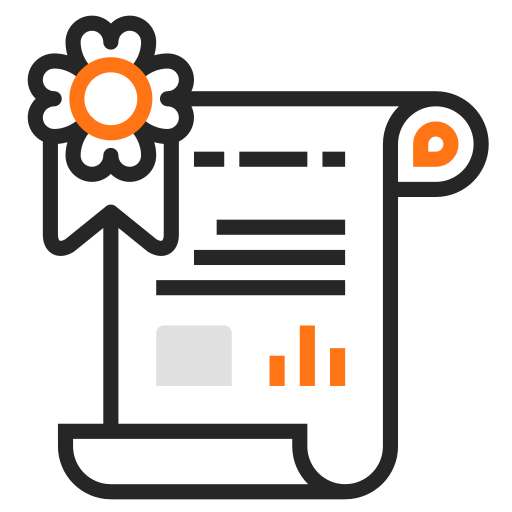10 способов исправить ошибку 0xc000007b в Windows 10 x64
Ошибка 0xc000007b при запуске игр и приложений на Windows 10

Любая программа, как и любая операционная система, подвержена возникновению ошибок. Чтобы пользователь мог понять причину неполадки, каждая из них имеет собственное имя. Например, код 0xc000007b означает ошибку инициализации приложения.
Причины ошибки 0xc000007b в Windows 10
Код 0xc000007b говорит о том, что Windows во время запуска приложения не смогла понять и считать все данные приложения. Тем самым ОС отказывается открывать программу, так как не может гарантировать её корректную работу.
Ошибка 0xc000007b означает неполадки во время инициализации приложения
Причина, которая вызывает ошибку с таким кодом, всего одна: не все компоненты, необходимые для запуска программы, есть на компьютере. Но факторов, вызвавших эту причину, много:
- некоторые важные файлы программы или системы уничтожены вирусной активностью;
- приложение было установлено неправильно и содержит ошибки;
- прав учётной записи для использования компонентов системы недостаточно;
- драйверы устройств устарели или повредились, что приводит к невозможности запуска тяжёлых приложений;
- графические библиотеки DirectX и других платформ отсутствуют или повреждены;
- целостность системных файлов операционной системы нарушена.
Неполадку, вызывающую ошибку, можно быстро устранить, за исключением случаев, когда проблема в самом приложении, тогда придётся найти другой дистрибутив.
0xc000007b чаще всего можно встретить при запуске игр и других графических приложений. Исправить ошибку в этом случае поможет установка библиотек или переустановка программы с другого дистрибутива, если вам в руки попалась пиратская версия приложения.
Способы устранения ошибки
Анализ и лечение любой компьютерной неполадки необходимо начинать с глубокого сканирования системы антивирусом. Причём лучше не одним, а двумя-тремя от разных производителей. Отличные друг от друга базы вирусов помогут обнаружить больше потенциальных угроз.
Так как я часто занимаюсь программным ремонтом компьютеров, постоянно имею несколько портативных версий антивирусов на флешках. Поочерёдно использую Bitdefender Antivirus, AVG AntiVirus и Avast Free Antivirus. Три эти программы, на мой взгляд, лучше всего подходят для устранения простых вирусов и вредоносного ПО.
Вне зависимости от результатов проверки необходимо проводить непосредственные действия для исправления ситуации. Вирусы просто могут быть первопричиной.
Компьютерные вирусы могут провоцировать самые разные сбои в системе
Выполнить деинсталляцию и попробовать установить приложение заново или воспользоваться другим дистрибутивом
Ошибку 0xc000007b можно получить, когда игра сама по себе некачественная (пиратская взломанная версия) или установилась с ошибками. В таких случаях поможет либо переустановка приложения, либо инсталляция другой его версии. Но сначала потребуется правильно удалить программу, чтобы попробовать установить её снова:
- Щёлкаем правой кнопкой мыши по кнопке «Пуск» и в выпавшем меню открываем элемент «Приложения и возможности».Через меню Windows открываем инструмент «Приложения и возможности»
- Открываем строку с «проблемным» приложением и дважды щёлкаем «Удалить».Выделяем приложение и дважды кликаем «Удалить»
- Соглашаемся с деинсталляцией. Если программа дополнительно запросит удаление пользовательских данных, ставим галочку в соответствующем поле и продолжаем процесс очистки системы от приложения.Если деинсталлятор предлагает удалить дополнительные данные программы, соглашаемся и продолжаем процесс
После завершения вновь устанавливаем приложение. В случае повторного возникновения ошибки 0xc000007b меняем установщик или скачиваем программу с официального сайта разработчика.
Запустить приложение или игру от имени администратора
Иногда настройки учётных записей играют с пользователем злую шутку: при попытке запустить то или иное приложение система просто не реагирует на запрос. В таких случаях необходимы права администратора, которые позволяют получить доступ ко всем установкам и файлам операционной системы.
Для устранения ошибки 0xc000007b попробуйте запустить приложение от имени администратора. Для этого наводим курсор на ярлык или исполняющий файл программы, кликаем по нему правой кнопкой и выбираем пункт «Запуск от имени администратора».
Вызываем контекстное меню ярлыка и выбираем «Запуск от имени администратора»
Обновить драйверы
Драйверы устройств — это специальные программные оболочки, которые позволяют операционной системе использовать «железо» компьютера. Они обеспечивают диалог Windows с устройствами и, как следствие, общую работоспособность системы.
Повреждение драйверов или отсутствие их актуальных версий может привести к разным ошибкам, 0xc000007b как раз из их числа. Чтобы устранить проблему, необходимо актуализировать базы программ. Для этого можно воспользоваться двумя основными средствами:
- скачать драйверы с сайта разработчика девайсов;
- воспользоваться средствами Windows для скачивания ПО с серверов Microsoft.
Для первого варианта необходимо открыть официальный сайт компании разработчика, указать модель устройства и операционную систему и скачать драйверы, которые выдаст страница. Так работают практически все официальные ресурсы производителей.
Для второго достаточно открыть интерфейс «Диспетчера устройств» или «Центра обновления» и запустить проверку актуальности драйверов:
- Щёлкаем правой кнопкой по иконке «Этот компьютер» и открываем «Диспетчер устройств».Щёлкаем правой кнопкой по иконке «Этот компьютер» и открываем «Диспетчер устройств»
- Открываем вкладку «адаптеры», кликаем правой кнопкой по одному из устройств и выбираем «Обновить драйвер».Кликаем правой кнопкой по устройству и выбираем «Обновить драйвер»
- Далее откроется мастер по установке и обновлению драйверов. В диалоговом окне выбираем «Автоматический поиск», после чего ожидаем, когда программа скачает и установит более актуальное ПО, если таковое присутствует на серверах Microsoft.В мастере обновления драйверов выбираем «Автоматический поиск»
- Поочерёдно повторяем процедуру для всех устройств из вкладок «адаптеры», «Звуковые устройства» и «Контроллеры IDE», затем перезагружаем компьютер, чтобы запустить приложение с актуальным программным обеспечением.
Скачать актуальные версии графических библиотек с сайта Microsoft
Графические библиотеки — это специальные инструменты, с помощью которых создаются тяжёлые приложения и игры. К ним относятся:
- DirectX;
- Microsoft Visual C++;
- .NET Framework.
Ошибка 0xc000007b чаще всего возникает при полном или частичном отсутствии одной из вышеупомянутых библиотек. К счастью, сайт Microsoft предлагает свободный доступ к веб-установщикам этих оболочек. Достаточно лишь скачать небольшие утилиты с официального сайта и запустить их в работу, остальное программы сделают самостоятельно:
- Переходим на официальную страницу Microsoft для скачивания DirectX.
- Щёлкаем «Скачать», затем сохраняем и запускаем файл.На официальной странице Microsoft скачиваем DirectX
- Принимаем условия соглашения, несколько раз нажимаем «Далее» и ожидаем, пока все компоненты будут установлены на ПК.Соглашаемся с лицензионным соглашением и продолжаем установку DirectX
- Аналогичные процедуры проводим для Microsoft Visual C++ и .NET Framework.
Проверить целостность системных файлов
Если ничего из вышеперечисленного не помогло устранить ошибку 0xc000007b, велика вероятность того, что по какой-то причине в операционной системе были повреждены файлы для работы с приложениями.
Чтобы исправить ситуацию, воспользуйтесь вшитой утилитой SFC, которая просканирует Windows на предмет нестыковок контрольных сумм файлов. Программа сама устранит повреждения, переустановка ОС не понадобится.
Утилита запускается и выполняется внутри терминала «Командной строки», поэтому не следует отключать консоль, пока программа не закончит сканирование:
- Открываем меню Windows (на клавиатуре клавиши Win + X) и выбираем пункт «Командная строка (администратор)».В меню Windows выбираем пункт «Командная строка (администратор)»
- В консоли пишем команду sfc /scannow и запускаем её в работу клавишей Enter.Команда sfc /scannow запускает сканирование и восстановление системных файлов
- Обязательно дожидаемся, когда программа закончит сканирование и восстановление системы (процедура длится в среднем от двадцати минут до часа), затем перезагружаем компьютер.
Исправить ошибку 0xc000007b при запуске приложения очень просто. Нужно лишь перебрать возможные варианты для исправления и после каждого действия пробовать открыть необходимую программу.
- Алексей Герус
- Распечатать
Источник: https://winda10.com/oshibki-i-problemy/oshibka-0xc000007b-pri-zapuske-igry-windows-10.html
Интернет журнал о выборе лучших товаров и услуг

30.07.2019 12:37:56
Эксперт: Давид Гершт
C ошибками Windows при установке или запуске приложений сталкивался практически каждый пользователь. Это не так страшно, как «синий экран смерти», но все равно неприятно.
В большинстве случаев такое поведение операционной системы вызвано отсутствием необходимых для работы программы компонентов.
В этом материале наши эксперты собрали методы устранения ошибки 0xc000007b в 64-х битной версии Windows 10.
Обновление Windows
Новая политика распространения обновлений, введенная Microsoft с выходом «десятки», предусматривает согласие пользователя на автоматическое их получение. В большинстве случаев она себя оправдывает, поскольку своевременно распространение исправлений позволяет избегать частых ошибок в работе операционной системы.
Открываем параметры Windows при помощи клавиатурной комбинации «Win+i». Переходим в раздел, отмеченный на скриншоте рамкой.
Проверяем наличие последних исправлений ОС, а затем открываем пункт «Дополнительные параметры».
Согласно требованиям лицензионного соглашения, пользователь не может отказаться от установки обновлений, но может ее отложить. Проверяем, чтобы переключатель временной отсрочки находился в выключенном положении.
Спускаемся в разделе дополнительных параметров ниже, к опциям получения и установки обновлений. Первый переключатель можно не трогать. Его положение по умолчанию соответствует получению актуальных обновлений по мере их выпуска. Указанные стрелками счетчики отложенной доставки для компонентов ОС и исправлений безопасности обнуляем.Проделанные операции не гарантируют исчезновения ошибки 0xc000007b, но повышают такую вероятность. Если она вызвана распространенным программным обеспечением вполне вероятно, что Microsoft оперативно выпустит необходимое исправление.
Обновление драйвера видеокарты
Поскольку часто с такой ошибкой сталкиваются геймеры проверим актуальность драйверов видеокарты.
Вызываем управляющее меню кнопки «Пуск» сочетанием клавиш «Win+x». Открываем диспетчер устройств.
В списке оборудования находим раздел «адаптеры» и раскрываем его содержимое. Вызываем контекстное меню для используемой видеокарты. Если драйвер обновлялся вручную, сначала откроем пункт «Свойства». При автоматической установке можно сразу нажимать кнопку, отмеченную цифрой «3».
В свойствах драйвера обращаем внимание на параметр «Откатить». С его помощью можно вернуть прошлую версию ПО, если есть подозрение на некорректную работу новой. Когда эта кнопка не активна, остается только запустить обновление.
Окно поиска драйверов в обоих случаях одинаковое. Не важно, активировано оно из контекстного меню диспетчера или диалога свойств. Если на компьютере не сохранен драйвер от производителя достаточно ограничиться автопоиском.
Для ручного обновления можно посетить сайты производителей ( AMD, Nvidia или Intel). На каждом существует система поиска драйвера по модели видеокарты.
Переустановка приложения
После установки обновлений можно попытаться устранить ошибку 0xc000007b переустановкой проблемного приложения. Удалить программу в Windows 10 можно как в новом, так и в старом интерфейсе.
Открываем параметры ОС и переходим к отмеченному разделу.
Для удобства список установленных приложений можно отфильтровать по дате установки или воспользоваться строкой поиска. Нажимаем на поле с вызывающей ошибку 0xc000007b программой, открывая меню действий. Нажимаем кнопку «Удалить». Система потребует повторного подтверждения и только потом приступит к деинсталляции ПО.
Кому-то привычнее работать со старой панелью управления. Чтобы запустить ее откроем диалоговое окно «Выполнить». В текстовом поле вводим «control», нажимаем клавишу ввода или кнопку «ОК».
Находим среди разделов классической панели пункт, отмеченный на скриншоте рамкой.
В списке программ находим приводящую к появлению ошибок. Выделяем ее мышкой. На панели действий активируется дополнительная кнопка, отмеченная цифрой «2». Нажимаем на нее и подтверждаем решение. Получив необходимые разрешения, Windows приступит к деинсталляции проблемного приложения.После того как система завершит процедуру удаления, компьютер необходимо перезагрузить. Повторная установка может пройти успешнее, и ошибка 0xc000007b больше не появится.
Временное отключение антивируса
Иногда антивирусные приложения излишне строго проверяют файлы, распаковываемые установщиком ПО. Чтобы избежать появления ошибок можно временно отключить защиту. Злоупотреблять этим действием не стоит, используя его только для программ загруженных из надежных источников.
Microsoft снабдил Windows 10 достаточно надежным инструментом защиты, что позволяет пользователям отказаться от платных антивирусных программ. Рассмотрим необходимые действия применительно к системному приложению «Безопасность». Открываем параметры Windows и переходим в обозначенный на скриншоте раздел.
В области переходов выбираем раздел с иконкой щита. В правой части окна открываем параметры службы безопасности воспользовавшись обозначенной цифрой «2» кнопкой.
В области переходов снова выбираем символ щита, переключаясь на настройки системного антивируса. В параметрах защиты от угроз нажимаем на гиперссылку «Управление настройками».
Находим раздел «Защита в режиме реального времени». Переводим отмеченный на скриншоте переключатель в положение «Выключено». Системный антивирус перестанет работать и запуститься автоматически только после первой перезагрузки.
Чтобы не оставлять компьютер без защиты, после установки программного обеспечения возвращаем Windows Defender в активное состояние.
Запуск от имени администратора
Некоторым приложениям для полноценной работы требуются повышенные привилегии. При запуске обычным порядком они могут стать источником ошибки 0xc000007b.
Размещаем ярлык программы на рабочем столе. Вызываем контекстное меню нажав на него правой кнопкой мыши. Выбираем в списке пункт, отмеченный цифрой «1». Если с административными правами программа работает безошибочно, обращаемся к свойствам ее ярлыка.
Находим в нижней части окна отмеченную рамкой на скриншоте кнопку.
В открывшемся меню дополнительных свойств ставим галочку в указанном месте. В результате программа всегда будет запускаться с повышенными привилегиями.
Запуск в режиме совместимости
Режим совместимости предназначен для эмуляции предыдущих версии операционной системы. К примеру, программа хорошо работала в Windows XP, но при установке ее на Windows 10 x64 она «вылетает» с ошибкой 0xc000007. Включив режим совместимости, можно «убедить» приложение в том, что оно установлено и работает на XP.
Открываем контекстное меню на ярлыке программы. Переходим к отмеченному на скриншоте пункту.
Активируется мастер совместимости. Выбираем первый вариант действий, позволяя операционной системе самостоятельно подобрать параметры запуска.
Нажимая на кнопку, отмеченную цифрой «1», проверяем предлагаемый вариант совместимости. Тестируемая программа запустится и будет работать в среде, эмулирующей Windows XP SP3. Если ошибка 0xc000007b больше не появляется нажимаем «Далее» для продолжения.Соглашаемся с использованием подобранных параметров для последующих запусков программы.
На последнем этапе мастер рапортует, что проблемы с совместимостью успешно устранены.
Если точно известно в какой из ранних версий Windows программа работала без сбоев и ошибок, можно самостоятельно выставить нужные параметры в свойствах ярлыка. Переключаемся на вкладку «Совместимость». Устанавливаем галочку в указанном стрелкой месте. После этого ниже можно развернуть полный список прошлых версий ОС и выбрать в нем подходящую для эмуляции.
Установка пакетов Visual C++ Redistributable
Ошибка 0xc000007b, как и многие другие связанные с работой программного обеспечения в Windows 10, может быть вызвана отсутствием необходимых динамических библиотек. Добавить их можно путем установки распространяемых пакетов Visual C++ Redistributable.
Отправляемся на страницу службы поддержки Microsoft. Здесь собраны все поддерживаемые компанией версии распространяемых пакетов Visual C++ (2012, 2013, 2015, 2017). Также временно доступна ссылка для загрузки версий 2008, 2010 с завершившимся сроком поддержки. Стрелкой на скриншоте показаны две версии инсталлятора для 32-х и 64-х битных систем.
При установке нескольких пакетов разных версий нужно придерживаться определенной последовательности. Сначала устанавливаются более старые, потом новые.
К примеру, если в системе присутствует Visual C++ 2017, а для работы программы требуется версия 2012, то после ее установки новую необходимо переустановить.
Владельцы Windows 10 x64, кроме того, должны устанавливать пакеты обоих разрядностей. Таким образом обеспечивается правильная работа 32-х битных приложений.
.NET Framework
Если пакеты Redistributable по большей части требуются для запуска игр, то более «серьезные» программы могут потребовать компоненты .Net Framework. Автономный инсталлятор последней версии можно загрузить на странице службы поддержки Microsoft. Он является универсальным и подходит как для Windows x64, так и для 32-х разрядной версии ОС.
После установки .NET Framework будет загружать новые версии автоматически через центр обновления Windows.
Пакет All in One Runtimes
Универсальным способом получить почти сразу все необходимые для работы дополнительные компоненты и избавиться от ошибки 0xc000007b является использование пакета All in One Runtimes.
Сборка является неофициальной, поэтому использовать ее желательно только когда не помогают другие способы.
На скриншоте приведено окно инсталлятора All in One Runtimes с перечнем входящих в него компонентов.
Проверка целостности системных файлов
Традиционным для борьбы с ошибками Windows средством является проверка целостности системных файлов с помощью командной строки.
Вызываем контекстное меню кнопки «Пуск». Запускаем оболочку PowerShell с административными правами.
Вводим команду «sfc /scannow» для выполнения проверки целостности системных файлов. Если в ходе ее выполнения будут обнаружены поврежденные библиотеки система автоматически восстановит их.
Проверка жесткого диска на наличие ошибок
Дополнительно к описанной выше процедуре можно провести проверку жесткого диска.
Аналогичным образом запускаем PowerShell в режиме повышенных привилегий. Вводим команду «chkdsk /r /f».
Дополнительные аргументы предназначены для автоматического исправления обнаруженных на диске ошибок и восстановления информации в поврежденных секторах.
Система предупредит, что не может работать с системным томом и предложит выполнить проверку при перезагрузке. Соглашаемся, нажимая на клавишу «Y».При выполнении перезагрузки под логотипом Windows будет выведено сообщение о сканирования и восстановления системного тома.
В заключение об ошибке 0xc000007b в windows 10 x64
Универсальных решений по борьбе с ошибкой 0xc000007b не существует. Множество аппаратных конфигураций и еще большее разнообразие установленного ПО требуют индивидуального подхода. Возможно, для устранения ошибки хватит одного из приведенных методов, а возможно потребуется некоторая их комбинация.
Источник: https://expertology.ru/10-sposobov-ispravit-oshibku-0xc000007b-v-windows-10-x64/
Как исправить ошибку 0xc000007b

В этой статье вы узнаете, почему происходит ошибка 0xc000007b, и пошаговые способы решения для ее устранения.
Во время использования компьютера могут появляться, такие ошибки как 0x80070057, 0x80004005, 0x80070005 и 0x80070002, они все довольно часто встречаются в Windows.
Конечно все они являются поправимыми, но думаю многих раздражает то, из-за чего они появляются, поскольку поиск решений время.
Рекомендуем прочитать стать о том, как переустановить Windows на ноутбуке.
Для начала скажем, что Ошибка приложения 0xc000007b очень распространена, и пользователи могут сталкиваться с ней на регулярной основе. Однако только часть знает, как ее исправить.
Все потому, что эта ошибка может быть вызвана различными причинами, и нет единственного универсального и действенного способа исправления, который способен справиться с этим. В этой статье, мы поговорим о разных методах для разных причин.
Исправить ошибку 0xc000007b можно, и делается это очень просто.
Что означает ошибка 0xc000007b?
Windows является удбной и простой в использовании системой, с каждым годом он становится все наиболее широко используемым, и используется пользователями во всем мире на своих устройствах.
В настоящее время многие пользователи обновили свой компьютер до Windows 10, который является не просто операционной системой для ПК, Он также работает на телефонах Windows — и на небольших планшетах. Разумеется, стоит понимать, что Windows не идеальна и на ней могут появляться периодически ошибки.
Например, как мы отметили выше, многим пользователям приходится сталкиваться с ошибкой 0xc000007b при доступе к программному обеспечению, которое очень популярно у людей;
Сообщение об ошибке: «Приложению не удалось запустить корректно (0xc000007b). Нажмите «ОК», чтобы закрыть приложение».
Ошибка 0xc000007b
В основе кода ошибки Windows 0xc000007b лежит много причин, и в этой части перечислены наиболее распространенные.
Код ошибки означает недопустимый формат разрядности. В частности, например, вы пытаетесь запустить приложение, которое предназначено для работы в 64-разрядной операционной системе. Но на вашем компьютере установлена 32-разрядная версия Windows. 32-разрядное приложение не может загрузить 64-разрядную DLL, поэтому смешивание 32-разрядного кода с 64-разрядной средой вызывает проблемы.
Ошибка 0xc000007b также связана с программами, установленными на вашем компьютере, такими как .NET Framework, Direct X и Microsoft Visual C ++. Это проявляется, когда вы пытаетесь запустить высоконагруженные графические игры, без обновления .net Framework. Когда .NET framework отсутствует на вашем компьютере, вы не сможете запускать приложения на нем.
Также возможно получить эту ошибку при установке Windows 10, 8, 8.1 или 7.
Есть вероятность получить эту ошибку 0xc000007b, когда вы не используете программное обеспечение в качестве администратора.
Windows не может обработать определенный файл или необходимые параметры для запуска приложения, а затем программное обеспечение не может запускаться правильно.Эта ошибка также может быть вызвана проблематичным программным обеспечением с поврежденными файлами, вирусными инфекциями, ошибками реестра и т. Д.
Определенных решений для устранения этой ошибки приложения не существует. Ниже у нас есть множество методов, которыми вы можете следовать, чтобы избавиться от сообщения об ошибке 0xc000007b. Во многих случаях вам может потребоваться более одного исправления, поэтому вам нужно попробовать их один за другим, если первый не работает для вас.
Способ 1. Переустановите приложение, которое вы пытаетесь запустить
Если код ошибки вызван ошибкой приложения, вы можете исправить ее, переустановив приложение, которое вы пытаетесь запустить.
Во-первых, вам необходимо удалить его и удалить с компьютера все, что связано с программным обеспечением. Затем перезагрузите компьютер перед началом переустановки. Во время установки, рекомендуется, выключить «Защитник Windows» или другое защитное программное обеспечение.
Примечание. Перед выключением «Защитника Windows» отсканируйте компьютер.
Способ 2. Запуск программного обеспечения с правами администратора
В ответе на вопрос о том, как исправить ошибку 0xc000007b этот вариант является вторым по значимости.
Некоторое программное обеспечение требует запуска от имени администратора, и ошибка возникает, если не запускать его как администратор. Иногда предоставление административных привилегий может решить эту проблему.
Для этого щелкните правой кнопкой мыши значок ярлыка на рабочем столе и выберите «Запуск от имени администратора». Нажмите «Да», когда вы увидите всплывающее окно с сообщением, и вы сможете успешно запустить приложение.
Если вы не можете найти этот параметр после щелчка правой кнопкой мыши по значку приложения, выберите «Свойства» в контекстном меню. Перейдите на вкладку «Совместимость» в окне «Свойства» и установите флажок «Запустить эту программу как администратор». Затем нажмите кнопку «ОК».
Способ 3. Установка или исправление последней версии .NET Framework
.NET Framework может порождать всевозможные ошибки и проблемы, если она неправильно установлена или обновлена. Если на вашем компьютере не установлена последняя версия .NET Framework, обновите ее, чтобы устранить ошибку.
- Нажмите «Пуск», чтобы выбрать «Панель управления» и «Программы и компоненты».
- Нажмите «Включить или отключить функции Windows» на левой панели. Появится окно «Свойства Windows».
- В окне «Возможности Windows» найдите и нажмите .NET Framework 3.5 и нажмите «ОК». Затем начнется загрузка и установка.
- Перезагрузите компьютер и проверьте, исправлена ли эта ошибка. Если этот метод не может устранить ошибку приложения 0xc000007b, продолжите чтение!
Способ 4. Обновление DLL
Исправить ошибку 0xc000007b моно через обновление библиотек DLL.
Если файл xinput1_3.dll поврежден или переписан другой версией, которая несовместима, появится ошибка 0xc000007b. Немного сложно исправить ошибку, обновив DLL, так как этот метод включает операции, такие как замена 32-разрядной xinput1_3.dll на соответствующую версию внутри диска C. Чтобы обновить DLL с подходящей версией, выполните следующие действия:
- Загрузите 32-разрядную версию xinput1_3.dll и извлеките файлы с помощью инструмента сжатия. Рекомендуется сделать резервную копию оригинальной xinput1_3.dll перед тем, как попробовать это решение, если вы не смогли завершить ее как отсканированную, и вы можете ее восстановить. Обычно файл xinput1_3.dll находится по адресу: C: \ Windows \ SysWOW64.
- Скопируйте файл, извлеченный из загруженного файла, в папку: C: \ Windows \ SysWOW64 и вставьте его там.
- Выберите «Копировать и заменить», если вы получите приглашение.
Способ 5. Обновление DirectX
Исправить ошибку 0xc000007b, можно через обновление старых файлов DirectX.
Чтобы избежать ошибок, вы всегда должны быть уверены, что ваш компьютер обновился до последней версии DirectX. Если ни одно из предыдущих решений не работает, попробуйте обновить DirectX.
Отличным способом проверить, является ли DirectX последней версией, вы можете загрузить DirectX Runtime Web Installer с официального сайта Microsoft. Загрузите установочный файл и запустите его.
Затем вы можете следовать инструкциям на экране, чтобы переустановить его. По завершении установки необходимо перезагрузить компьютер.
Способ 6. Переустановите все пакеты времени выполнения Microsoft Visual C ++
Пакеты среды выполнения Microsoft Visual C ++ имеют большое значение для приложения Windows. Если они плохо установлены, программы не могут нормально работать и сообщать о различных ошибках, включая ошибку приложения 0xc000007b. Пакеты среды выполнения Microsoft Visual C ++ выпускаются как в 32-разрядной, так и в 64-разрядной версиях.
Поскольку операции в этом методе относятся к важной части операционной системы. Предлагается создать резервную копию системы на случай, если что-то пойдет не так. Вы можете легко восстановить компьютер до текущего состояния.
Если вы не знаете, как это сделать, вы можете использовать Eassos System Restore для резервного копирования Windows, так как это программное обеспечение является простым в использовании и быстрым.
Следующие шаги объясняют, как переустановить пакеты Microsoft Visual C ++:
- Нажмите кнопку «Пуск» и выберите «Панель управления». Затем вы можете найти «Удалить программу» на панели управления, щелкнуть по ней.
- Найдите все пакеты Microsoft Visual runtime и удалите их со своего ПК. После этого перезагрузите компьютер.
- Перейдите на официальный сайт Microsoft, чтобы загрузить визуальные пакеты и установить каждый из них. Процесс установки требует перезагрузки ПК несколько раз.
Способ 7. Исправление проблемы совместимости между системой и приложением
Исправить ошибку 0xc000007b, возможно через исправление совместимости программы с операционной системой. Этот вариант также очень часто помогает в этом вопросе.
В некоторых ситуациях приложение, запущенное на вашем компьютере, не полностью совместимо с системой. Например, некоторые программы требуют высокой конфигурации системы, но система на вашем ПК не может удовлетворить требованиям.
Необходимо установить параметры совместимости между системой и приложением, поскольку несовместимость между системой и программным обеспечением может привести к ошибке, о которой говорится в этом руководстве.
Давайте посмотрим, как это сделать:
- Щелкните правой кнопкой мыши приложение, которое не может запускаться правильно, и выберите «Свойства».
- Перейдите на вкладку «Совместимость» в окне «Свойства» и нажмите кнопку «Запустить средство устранения неполадок совместимости».
- Выберите «Попробовать рекомендованные настройки», и вы можете протестировать приложение или просто нажать «Далее».
- Если предыдущий шаг не работает, вы можете выбрать режим совместимости вручную из раскрывающегося меню. Выберите более раннюю версию Windows и нажмите «Применить» и «ОК».
Способ 8. Выполнение чистой загрузки
Чистая загрузка может помочь вам выяснить, вызвана ли эта ошибка приложением стороннего производителя, поскольку она способна устранить конфликты программного обеспечения.
Обратите внимание, что для выполнения чистой загрузки вы должны войти в систему с учетной записью администратора. После того как вы закончили устранение неполадок, вам необходимо перезагрузить компьютер, чтобы начать как обычно.
На следующих шагах в качестве примера приводится Windows 10.
- Нажмите кнопку «Пуск» и найдите файл msconfig. Нажмите «Конфигурация системы» из результатов поиска.
- В диалоговом окне выберите вкладку «Сервис». Выберите «Скрыть все службы Microsoft» и нажмите кнопку «Отключить все».
- Нажмите вкладку «Автозагрузка», чтобы открыть «Открыть диспетчер задач». Для элемента автозагрузки здесь выберите каждый и нажмите «Отключить».
- Закройте диспетчер задач и нажмите «ОК» в окне «Конфигурация системы». Перезапустить компьютер.
Восстановление утерянных данных, вызванных кодом ошибки 0xc000007b
Eassos Recovery free — это бесплатное ПО для восстановления данных, которое спасает файлы, которые теряются из-за ошибок Windows, удаления, форматирования, сбоя системы, потери или повреждения разделов, неожиданного выключения, заражения вирусом. Он совместим со всеми устройствами хранения данных, такими как жесткий диск, USB-накопитель, карта памяти, сотовый телефон и т. Д. Если ваши файлы потеряны, вы можете быстро их восстановить, с помощью этой утилиты.
Если у вас остались какие-то вопросы по теме «Как исправить ошибку 0xc000007b» то можете писать их в форму комментариев на нашем сайте.
Источник: https://lirashop.ru/windows/windows-error-0xc000007b.html
Ошибка при запуске приложения 0xc000007b
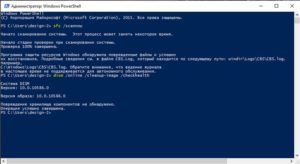
Ошибка при запуске приложения 0xc000007b может иметь несколько источников. Самый распространенный – проблема с файлами библиотек DirectX или Microsoft Visual C++, которые используются в играх и программах, связанных с графикой. Проявляется она в виде системного окна с сообщением о невозможности запуска ПО.
Ошибка 0xc000007b чаще всего появляется в играх.
Причины
Кроме вышеописанных, ошибка при запуске приложения 0xc000007b Windows 10 может возникнуть в следующих случаях:
Несовместимость игры с текущей версией ОС. Решается установкой опций для запуска.
- Откройте папку с запускаемым файлом.
- Нажмите на нем пкм (правой кнопкой мыши) и выберите «Свойства».
- На вкладке, отвечающей за совместимость, поставьте галку и выберите номер релиза ОС, для которого писалась эта игра.
- Перепробуйте все версии, программа может оказаться совместимой с любой.
Отсутствие прав запуска.
- Как исправить ошибку 0xc000007b при запуске игры на Windows 10 в этом случае нам подскажет все то же меню свойств. Выберите запуск с правами админа.
Неполадки во время установки.
- Удалите игру, если она успела инсталлироваться. Кликните пкм на пиктограмме «Пуск», и вызовите окно, в котором перечислены все приложения.
- Если инсталляция не закончилась, а процесс прервался, удалите папку с файлами, которые успели скопироваться.
- Повторите установку.
Проблемы с антивирусом.
Когда выскакивает ошибка 0xc000007b при запуске приложения, одним из способов, как ее исправить на Виндовс 10, является отключение автоматического запуска антивирусного приложения. Если вы пользуетесь пиратской версией, он может блокировать файл генерации ключа. На скриншоте показа пример отключения Аваст.
Если ничего не помогает, и все еще не понятно, как исправить ошибку 0xc000007b при запуске приложения на Windows 10, перейдем к более кардинальным действиям.
Переустановка библиотек C++
Большинство игр и приложений пишутся на С, в частности разрабатываются в среде Microsoft Visual Studio. Когда инсталлируется ПО, нужные библиотеки копируются вместе с ним.
При обновлениях операционной системы они могут оказаться повреждены или удалены. Поэтому следует установить новый вариант. Но проблема в том, что вы не знаете, какая именно версия используется у вас.
Поэтому приходится качать все, начиная с 2005.
В идеале это должно быть сделано с официального сайта Майкрософт. Но времени на поиск нужных ссылок уходит очень много, потому что нам постоянно предлагают последние релизы. Так что воспользуемся программой Redistributable Package Hybrid.Чтобы успешно исправить ошибку 0xc000007b на Windows 10 выясним разрядность: x64 или x32.
- Зажмите одновременно [WIN]+[I] и выберите «Система».
- Перейдите в последний пункт, там вы сможете получить основную информацию о системе.
Далее вам необходимо скачать установочный пакет приложения в нужной разрядности.
https://soft.mydiv.net/win/files-Microsoft-Visual-C-Redistributable-Package-Hybrid.html
И развернуть его. Запустите исполняемый файл в папке AMD64-ForceCopy-SVCPack и дождитесь окончания удаления, а затем копирования новых версий.
Другие ошибки в Windows 10:
Закачиваем Net Framework
Это платформа для приложений, которая также необходима в любой версии Windows. Как и в предыдущем случае, сохраняется та же проблема с версиями. Чтобы можно было осуществить запуск приложений разных лет выпуска, нужно держать все варианты.
Итак, чтобы устранить ошибку 0xc000007b на Windows 10 при запуске игры с помощью доустановки пакета, следует выяснить, какие уже имеются. В принципе, вы можете скачать и установить с официального сайта все, но это займет время.
Файлы Microsoft.Net Framework хранятся в каталоге с операционной системой. Найдите папку Microsoft.Net и откройте.
Проверьте все версии.
Еще можно проверить, не отключены ли у вас в компонентах эти библиотеки. Вызывает панель управления через поиск.
Кликайте «Программы и компоненты».
Выбирайте раздел, отвечающий за включение и отключение компонент.
Дождитесь, пока идет построение списка.
Поищите свежую на сайте разработчика.
https://www.microsoft.com/ru-ru/Download/confirmation.aspx?id=30653
Если есть – устанавливайте.
Обновление DirectX
Иногда ошибка 0xc000007b при запуске игры появляется из-за проблем с dll-библиотеками, как исправить ее в этом случае по шагам:
- Скачайте установщик библиотек DirectX.
https://www.microsoft.com/ru-ru/download/confirmation.aspx?id=35
- Запустите файл dxwebsetup.exe.
- Пройдите последовательно мастер, нажимая «Далее».
- Начнется процесс копирования и инсталляции.
Проверка ОС
Что еще можно делать, если выдает ошибку 0xc000007b – отсканировать ОС на наличие измененных системных ресурсов. Вызвать командную строку можно в области служебных приложений главного меню. Обязательно от имени админа.
Наберите директиву sfc/scannow.
Если в результате нашлись неисправляемые ошибки, то переустановите ОС или откатите к точке восстановления.
Обновление драйверов
Еще один вариант, как убрать ошибку 0xc0000007b на Windows 10 – реинсталлировать драйвера видеокарты. Можно попробовать их просто обновить.
- Заходите в диспетчер устройств (можно через поиск).
Если не помогло, скачайте бесплатно «дрова» с официального сайта. Например, для NVIDIA.
И установите вручную, запустив скачанный инсталлятор.
Не запускается Айтюнс
Когда при открытии iTunes ошибка 0xc000007b появляется раз за разом, то проблема может быть решена вышеперечисленными методами. Но иногда она появляется после изменения настроек системы в реестре – возник конфликт или сбой в записях. В таком случае рекомендуем почистить систему с помощью запуска приложения CCleaner. Скачать его можно с официального ресурса.
https://www.ccleaner.com/ccleaner
После диагностики исправьте выбранные пункты. Особенно если они касаются библиотек и фреймворков Windows 10, код ошибки 0xc000007b должен пропасть.
Для старых операционных систем, до десятки,рекомендуют установить обновление, которое реализует совместимость библиотек.
https://support.microsoft.com/en-us/help/2999226/update-for-universal-c-runtime-in-windows
Попробуйте переустановить программу.
Ручной поиск проблемных мест
С помощью утилиты Dependecy Walker можно исправить ошибку 0xc000007b на Windows 10, если она связана с установкой dll 32bit на систему 64bit. Скачайте ее.
http://www.dependencywalker.com/
Откройте и в меню «View» выберите опцию «Full Path». Это позволит в дальнейшем увидеть полный путь к проблемному файлу.
Откройте файл приложения, который не запускается.
После сканирования в колонке CPU вы увидите подсвеченные красным неправильные версии файлов. Если выделено x64, значит приложение 32-разрядное и нужно скачать соответствующую библиотеку. И наоборот, если выделяет x32 – ищите в сети версию x64.
Это должно помочь запустить конкретное приложение. Возможно ли автоматическое обновление драйверов Windows 10 вы узнаете в следующей статье.Источник: https://windows10x.ru/oshibka-pri-zapuske-prilozheniya-0xc000007b/